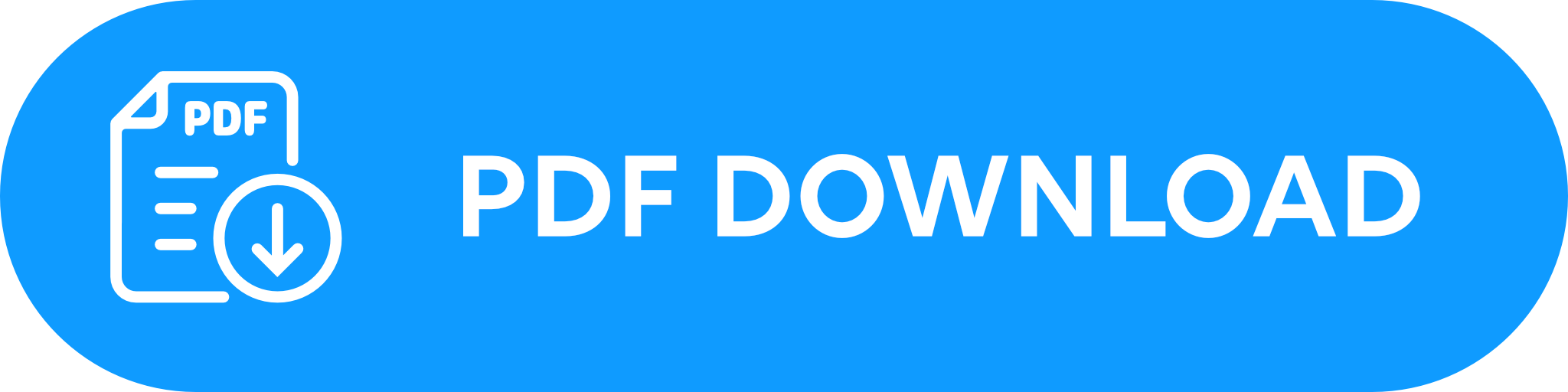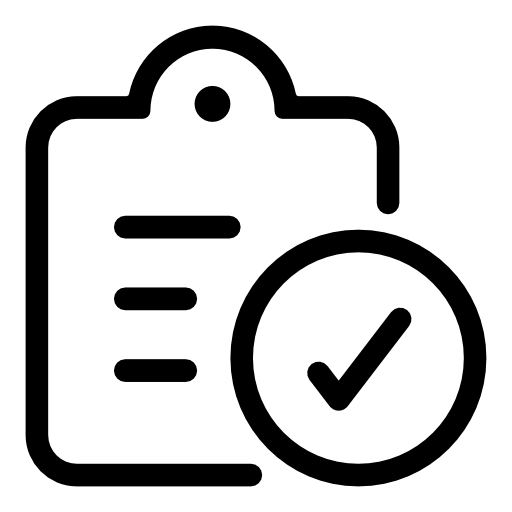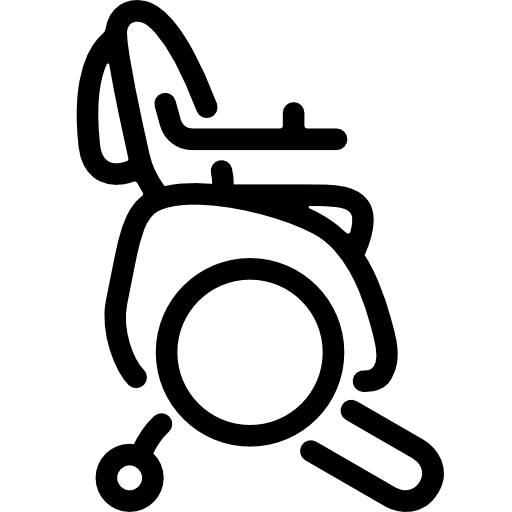Wie update ich die Software meines BROs?
So lädst Du die neueste Software auf Deinen BRO
BRO wird dank regelmässiger Software-Aktualisierungen immer intelligenter und lernt laufend neue Funktionen dazu. Hier findest Du einen Überblick über den Update-Prozess, damit auch Du und Dein BRO von den neuesten Verbesserungen profitieren könnt.
Bist Du Dir trotz des Leitfadens noch unsicher, wie Du die Software von BRO aktualisierst? Wir helfen Dir gerne weiter. Kontaktiere uns einfach unter support@scewo.com oder melde Dich bei einem unserer Partner.
Automatische Software Aktualisierung
Wichtig
BRO speichert automatisch die aktuellste Software Version und benachrichtigt Dich, um das Update durchzuführen. In der App erscheint eine Nachricht mit der detailierten Anweisung. Stelle sicher, dass sich dein BRO im Parkmodus befindet und die Batterie mindestens zu 20% geladen ist. Um die Aktualisierung zu starten, halte die Menütaste auf der Steuerkonsole gedrückt bis sie vibriert. BRO beginnt dadurch die Installation automatisch. BRO zeigt dir dann in der App und auf der Steuerkonsole den Fortschritt der Aktualisierung. Um mehr über die einzelnen Schritte zu erfahren, gehe zu folgendem Kapitel in unserem Helpcenter. Mögliche Fehlermeldungen, die auftreten können, findest Du ebenfalls in diesem Abschnitt. |  |
|  |
Software Aktualisierung mit der App
Wenn die automatische Aktualisierung nicht funktioniert, können Software Updates auch über die App durchgeführt werden. Befolge dazu diese Schritte:
Wichtig
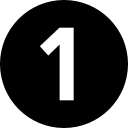 Stelle sicher, dass Dein Smartphone mit dem Internet verbunden ist und nicht mit Deinem BRO. Die App sucht automatisch, ob ein Update verfügbar ist. Gehe dazu in die Einstellungen und zum Bereich «BRO Software». |  |  |
Wichtig
 Klicke auf «Nach Update suchen» und wenn ein Update verfügbar ist, auf «Update herunterladen». Das Update wird nun heruntergeladen, was ca. eine Minute dauert. |  |  |
Wichtig
 Damit die neue Software auf BRO installiert werden kann, müssen folgende Anforderungen erfüllt werden:
|  |  |
Wichtig
 Wenn alle Voraussetzungen erfüllt sind, klicke auf den Knopf «Installation starten» und Dein BRO wird aktualisiert. |  |  |
Wichtig
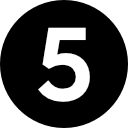 Das Update wird zuerst an Deinen BRO gesendet und danach direkt installiert. |  |  |
Wichtig
 Dein BRO startet automatisch neu. Verbinde ihn erneut mit der App, sobald die Steuerkonsole grün leuchtet. |  |  |
Wichtig
 Dein BRO ist nun auf dem neuesten Stand und bereit für das nächste Abenteuer. In den Einstellungen unter «BRO Software» siehst Du, welche Software Version auf Deinem BRO installiert ist. |  |  |